Windows operativsystem är känt för sitt fokus på systemsäkerhet. Varje applikation eller programvara som riskerar datorns säkerhet övervakas noggrant av Windows. En säkerhetsåtgärd i Windows 10 är att systemet frågar efter tillstånd när tredjepartsapplikationer eller applikationer från okända utvecklare begär administratörsrättigheter. Många tredjepartsapplikationer kräver administratörsbehörighet för att fungera korrekt i Windows 10, och dessa tillståndsfrågor kan upplevas som frustrerande. Användare har dock möjligheten att förhindra att Windows 10 begär administratörsrättigheter. Om du vill lära dig hur du inaktiverar dessa administrativa förfrågningar i Windows 10, har du kommit till rätt plats. Vi presenterar en omfattande guide som visar dig hur du stoppar Windows 10 från att begära administratörsbehörighet.
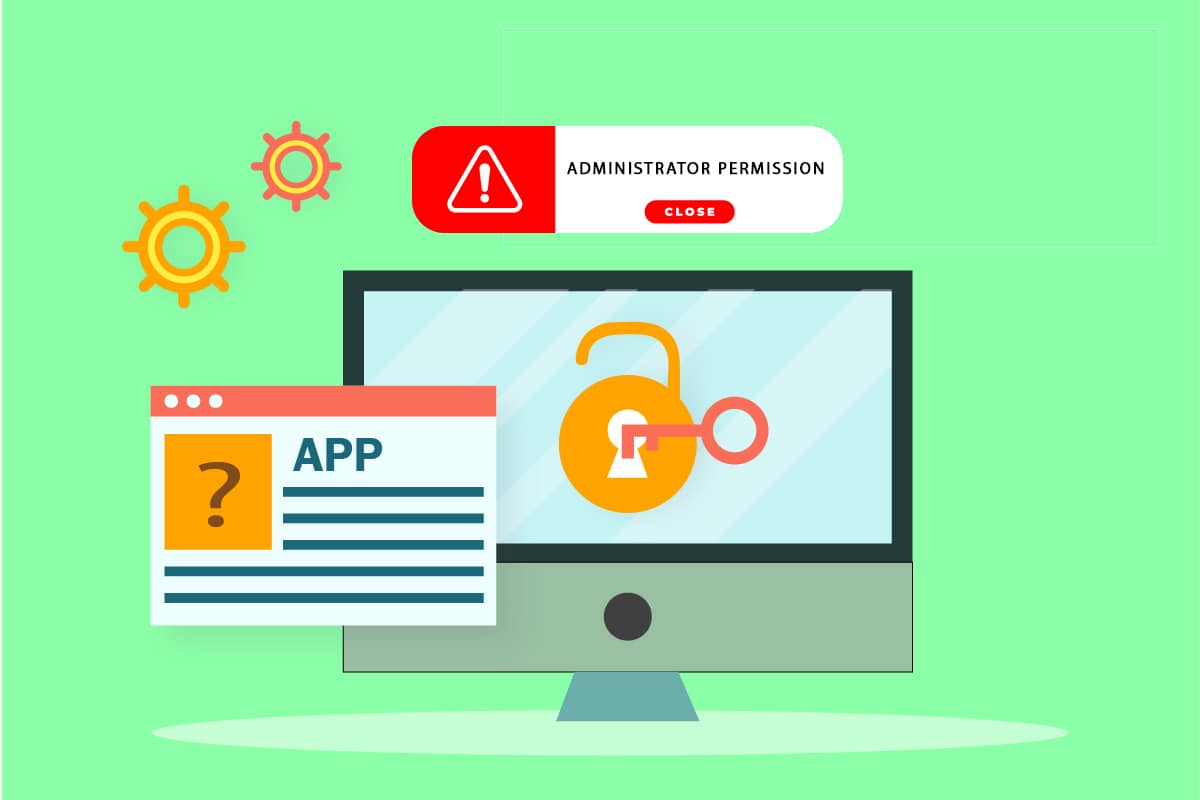
Så här slutar du Windows 10 från att fråga efter tillstånd
Windows har integrerade inställningar som kan anpassas för att förhindra att Windows 10 frågar efter tillstånd när du startar applikationer från tredje part. Nedan beskrivs de olika metoderna för att uppnå detta.
Metod 1: Via Kontrollpanelen
Du kan stoppa Windows 10 från att begära tillstånd genom att ändra inställningarna för Windows SmartScreen i Kontrollpanelen. Följ dessa steg för att göra detta.
1. Tryck på Windows-tangenten, skriv ”Kontrollpanelen” och klicka på ”Öppna”.
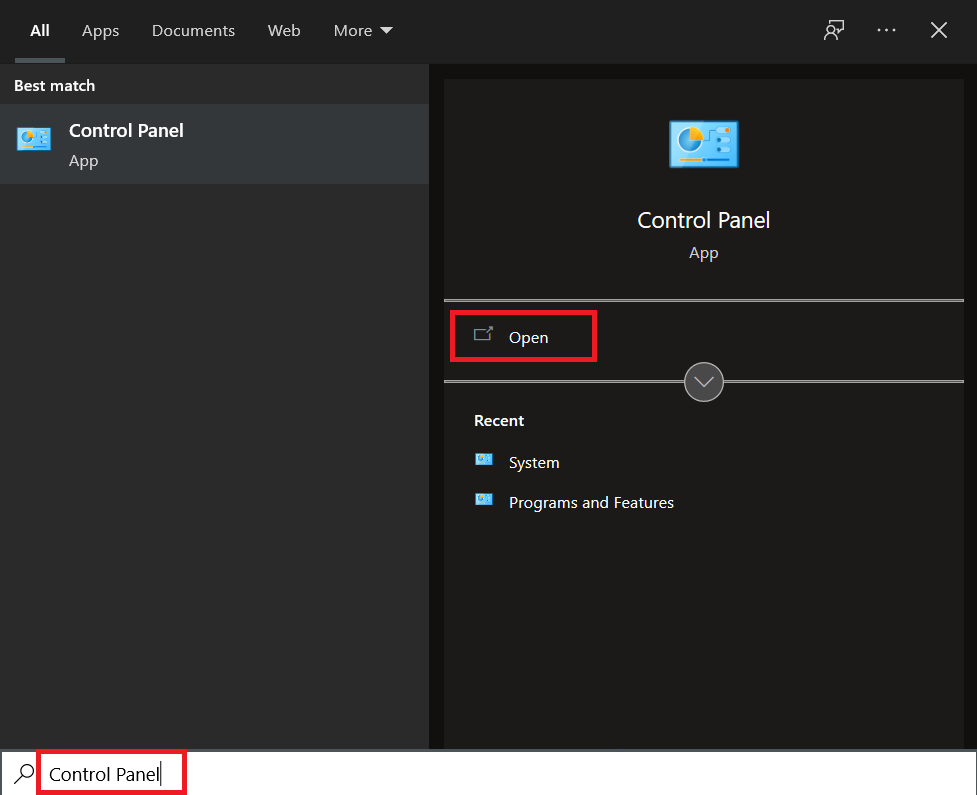
2. Välj ”Visa efter” > ”Kategori” och klicka sedan på ”System och säkerhet”.
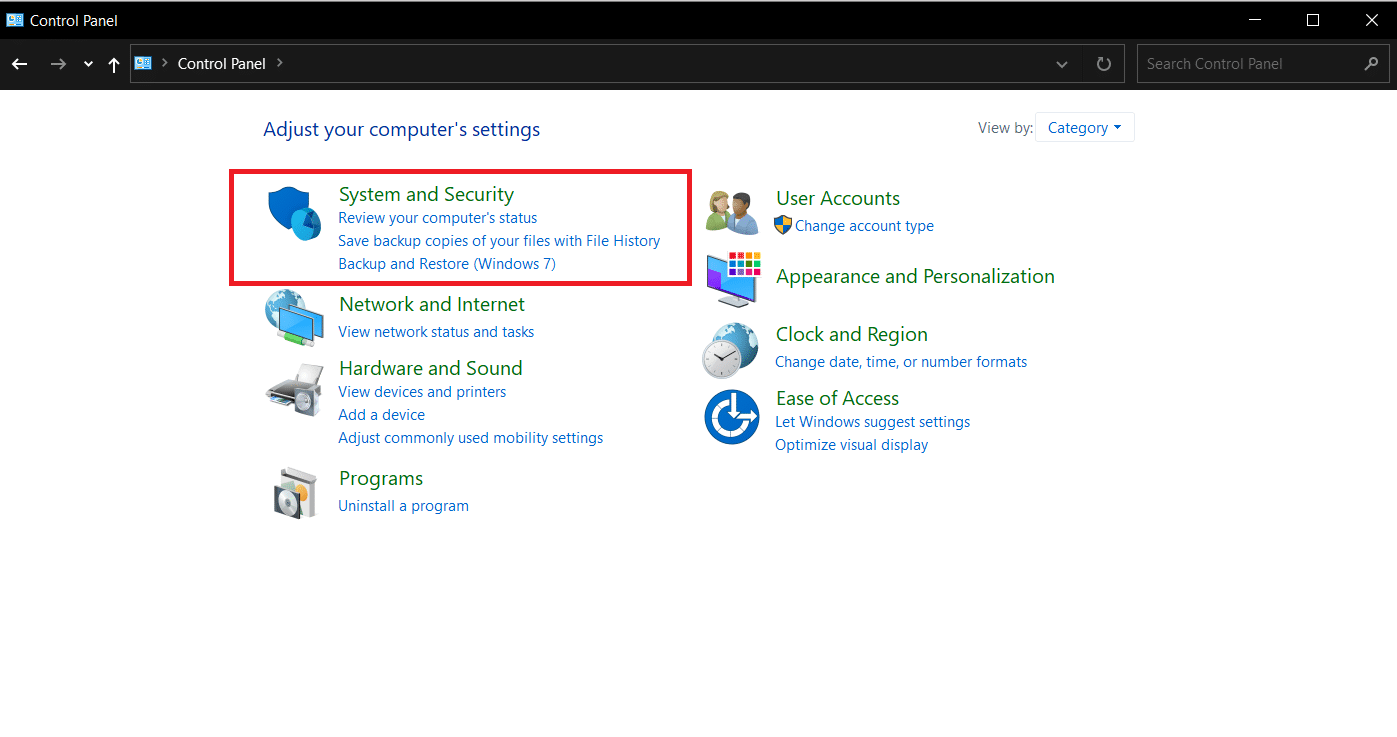
3. Gå till ”Säkerhet och underhåll”.
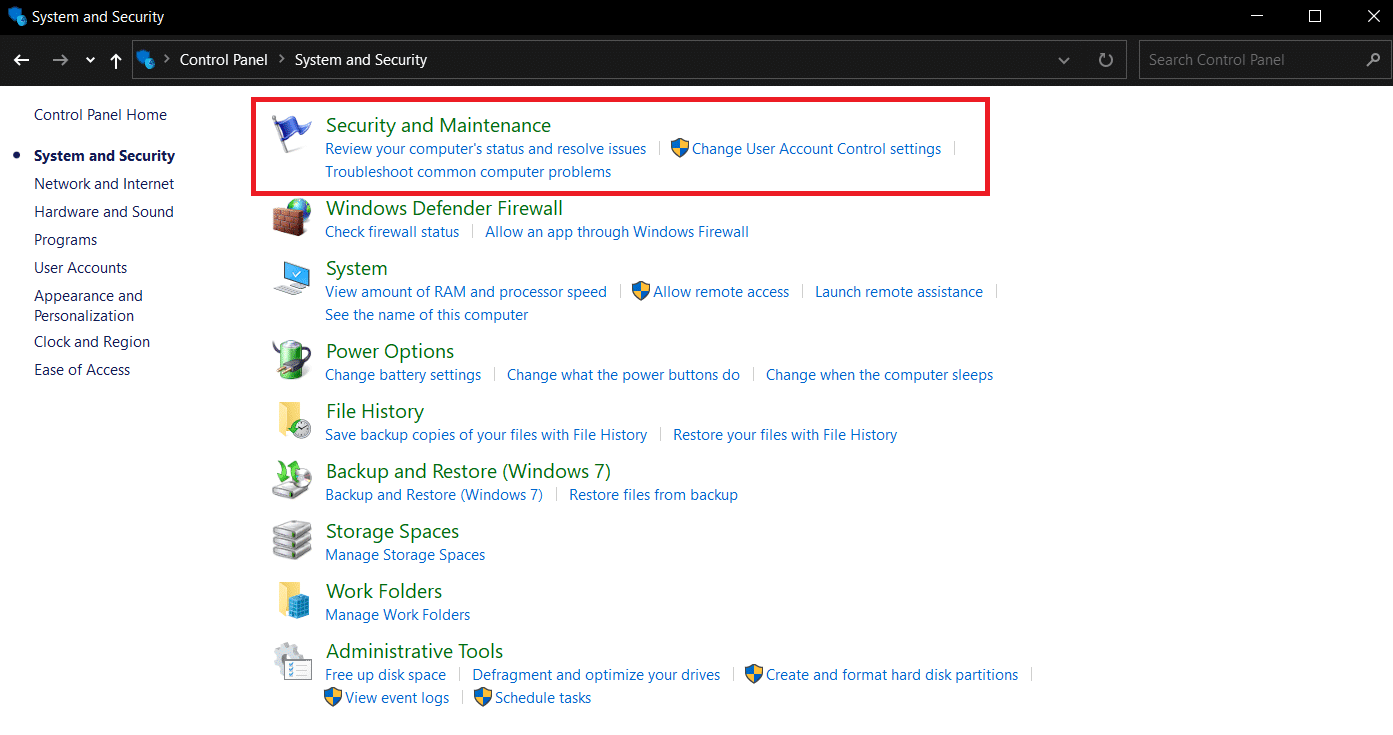
4. Expandera avsnittet ”Säkerhet” genom att klicka på nedåtpilen.
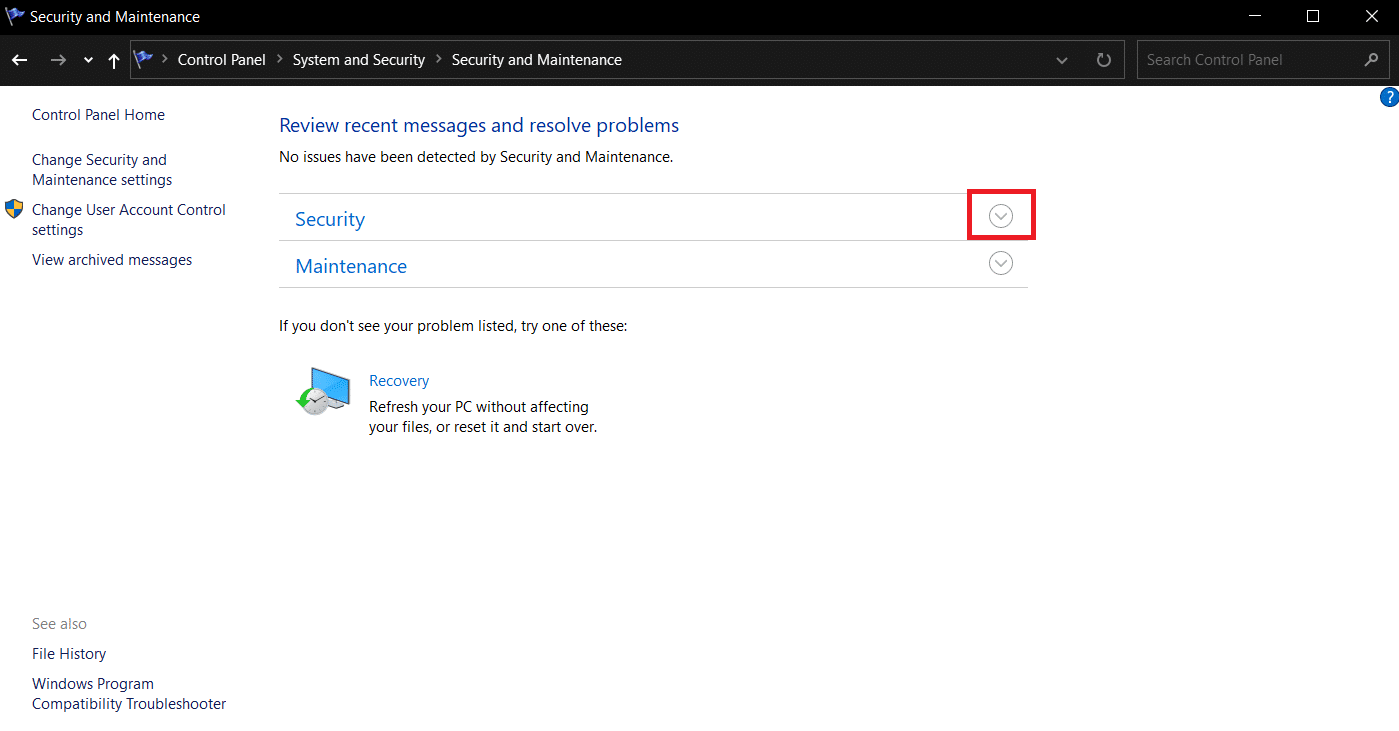
5. Leta reda på och klicka på alternativet ”Ändra inställningar” under ”Kontroll av användarkonto”.
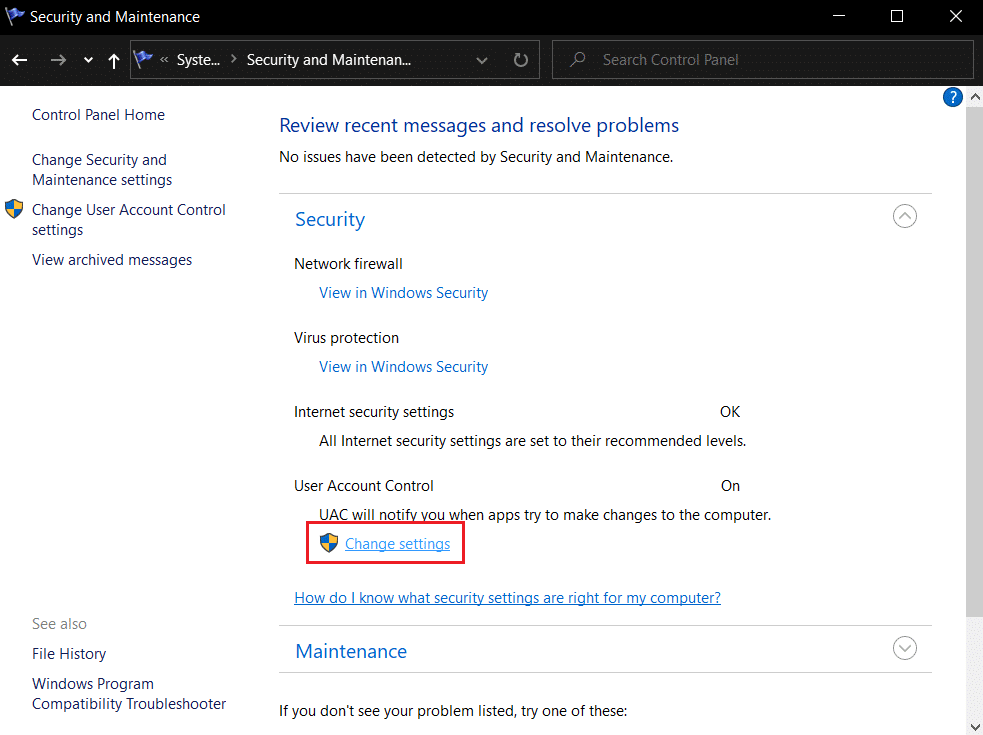
6. Flytta reglaget till ”Meddela aldrig” i ”Inställningar för kontroll av användarkonto”.
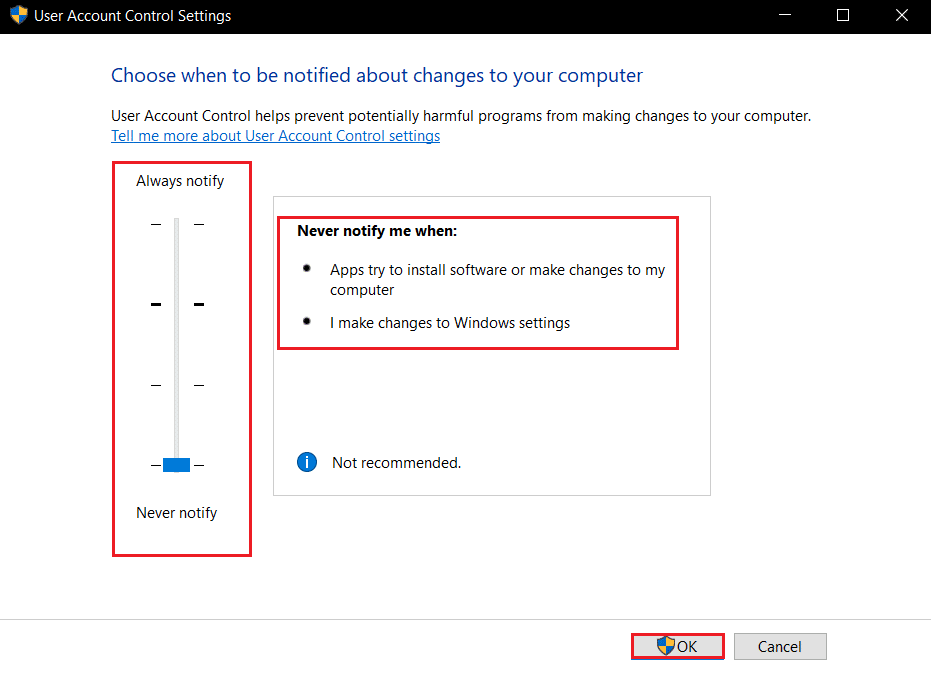
7. Klicka på ”OK” för att spara ändringarna.
Genom att följa dessa steg kommer Windows 10 att sluta fråga efter tillstånd när du kör okända program.
Metod 2: Via Windows Defender
Om du inte hittar alternativet för Windows SmartScreen i Kontrollpanelen kan du inaktivera det i inställningarna för Windows Defender. Följ stegen nedan.
1. Tryck på Windows-tangenten, skriv ”Windows Security” och klicka på ”Öppna”.
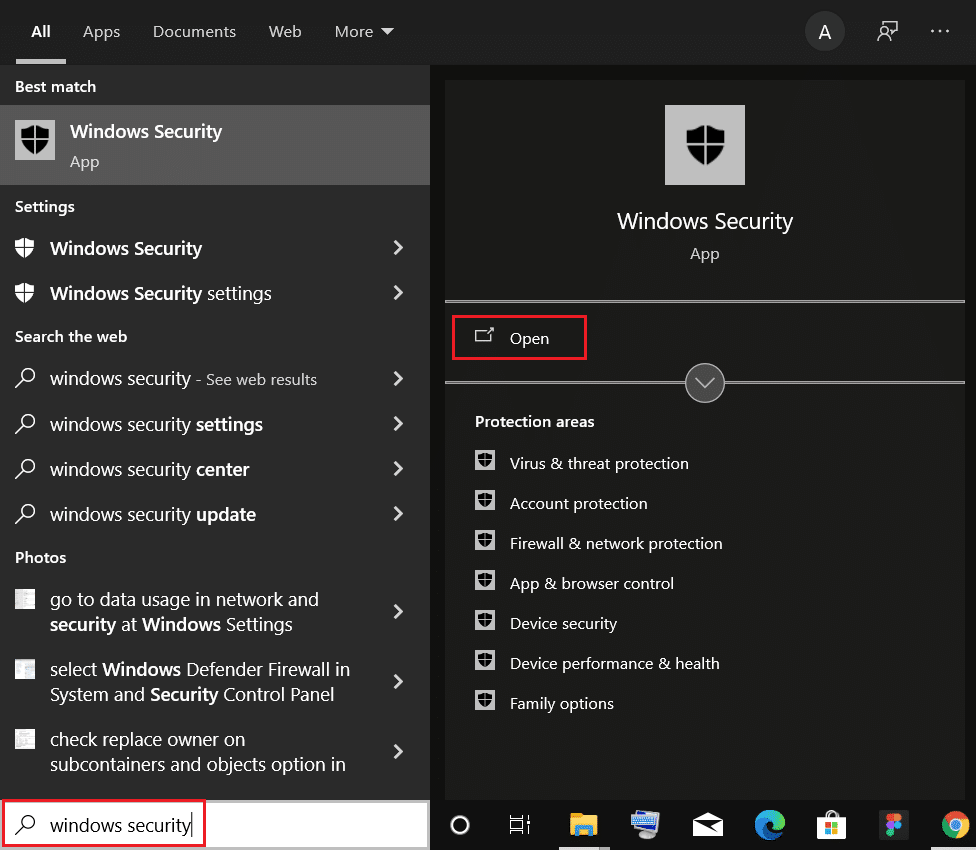
2. Klicka på ”App och webbläsarkontroll”.
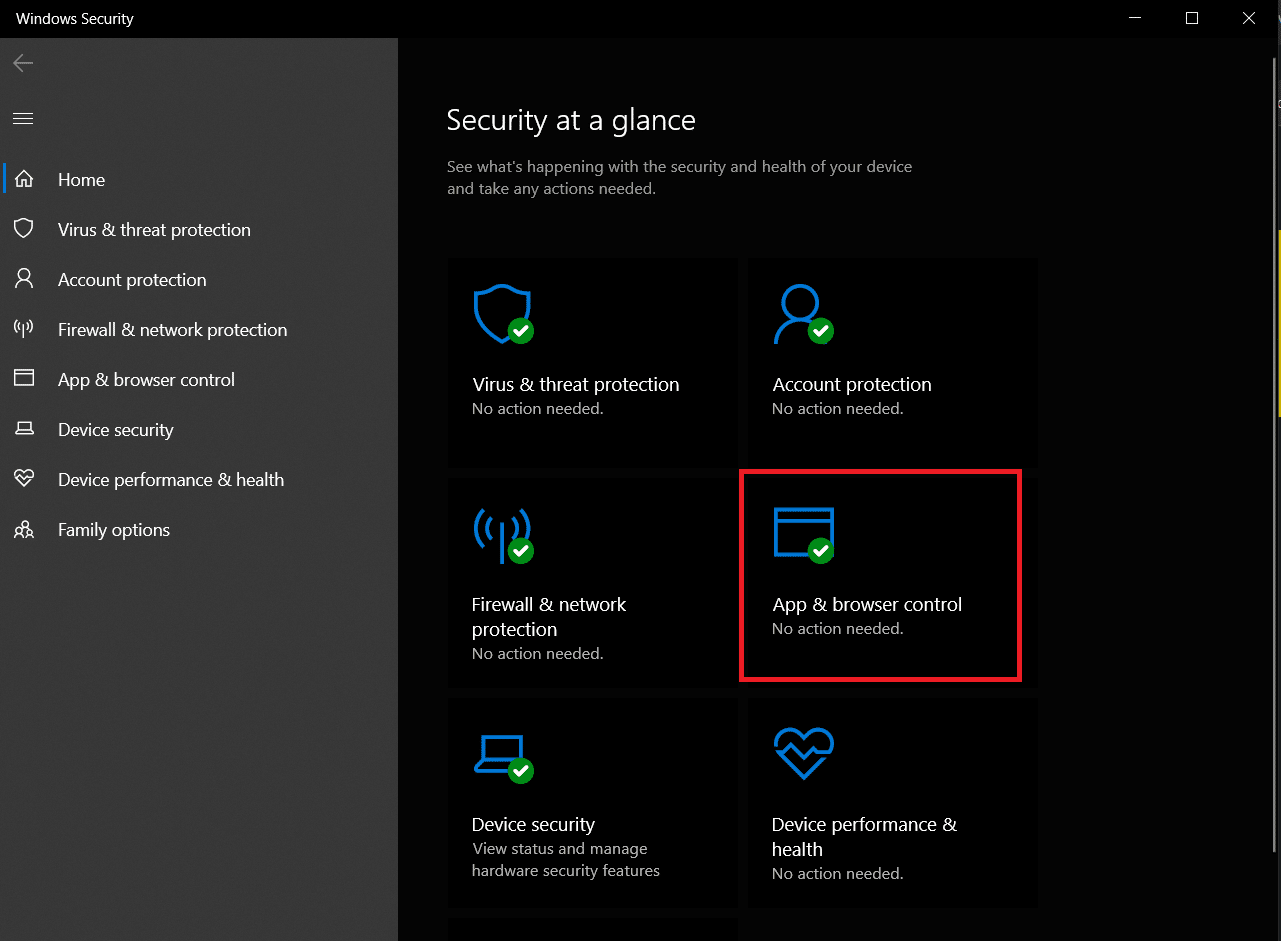
3. Under ”Ryktebaserat skydd”, klicka på alternativet ”Inställningar för ryktebaserat skydd”.
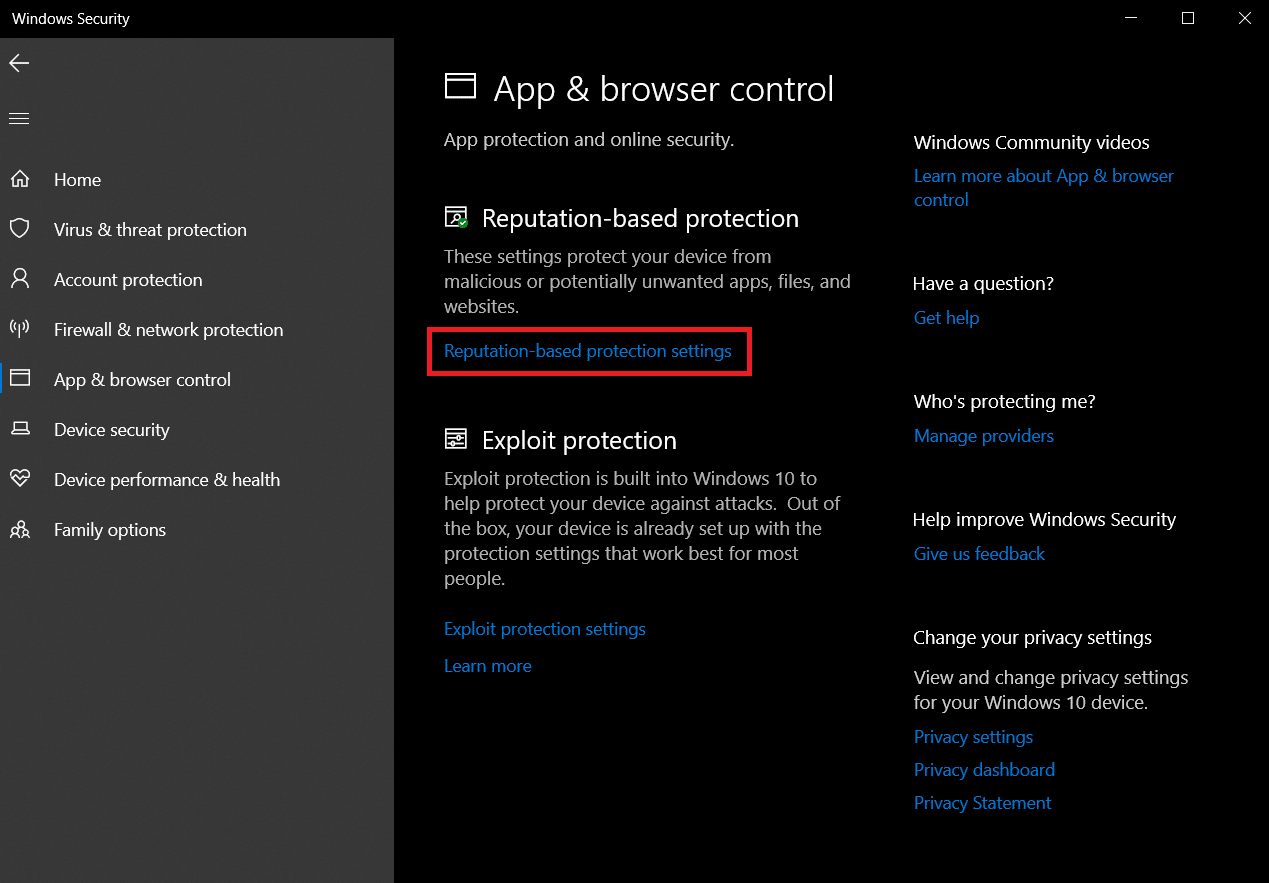
4. Inaktivera alternativen ”Kontrollera appar och filer” samt ”Potentiellt oönskad appblockering”.
Varning: Om du inaktiverar dessa alternativ kan din dator bli mer mottaglig för virus och andra skadliga attacker.

Genom att följa dessa steg kommer Windows 10 att sluta be om tillstånd. Nästa gång du kör tredjepartsapplikationer på din Windows 10-dator kommer du inte att se några förfrågningar om administratörstillstånd.
Vanliga frågor (FAQ)
Q1. Hur får jag fullständiga administratörsrättigheter i Windows 10?
Svar: För att få fullständiga administratörsrättigheter, öppna ”Inställningar” och gå till ”Konton” > ”Familj och andra användare”. Lägg till ett nytt konto under ”Andra användare” och ange kontotypen som ”Administratör”. Använd sedan detta konto för att ha fullständiga administratörsrättigheter.
Q2. Varför fortsätter Windows 10 att fråga efter administratörstillstånd?
Svar: Detta inträffar när du inte har tillräckliga behörigheter för att komma åt en fil. I så fall kan du ta äganderätten till filen genom att högerklicka på den och välja ”Egenskaper” > ”Säkerhet”. Problemet kommer då att lösas.
***
Vi hoppas att denna guide har varit användbar och att du har lyckats stoppa Windows 10 från att be om tillstånd när du kör tredjepartsapplikationer. Vi har också lärt oss vilka applikationer som behöver administratörsrättigheter för att fungera i Windows 10, samt hur man inaktiverar administratörsbehörighet i Windows 7 och åtgärdar problem med administratörsbehörigheter i Windows 10. Berätta gärna vilken metod som fungerade bäst för dig. Om du har några frågor eller förslag, lämna dem i kommentarsfältet.